批处理映射磁盘驱动器脚本
AD域中自动添加磁盘脚本
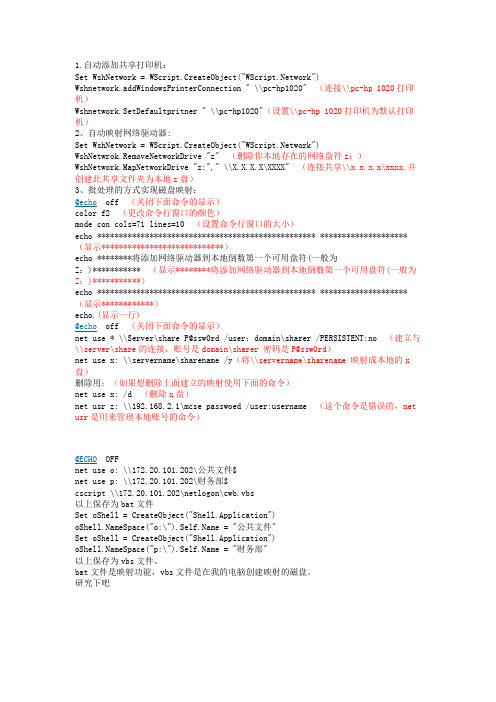
1.自动添加共享打印机:Set WshNetwork = WScript.CreateObject("work")Wshnetwork.addWindowsPrinterConnection " \\pc-hp1020" (连接\\pc-hp 1020打印机)Wshnetwork.SetDefaultpritner " \\pc-hp1020"(设置\\pc-hp 1020打印机为默认打印机)2、自动映射网络驱动器:Set WshNetwork = WScript.CreateObject("work")WshNetwrok.RemoveNetworkDrive "z" (删除你本地存在的网络盘符z:)WshNetwork.MapNetworkDrive "z:"," \\X.X.X.X\XXXX" (连接共享\\x.x.x.x\xxxx,并创建此共享文件夹为本地z盘)3、批处理的方式实现磁盘映射:@echo off (关闭下面命令的显示)color f2 (更改命令行窗口的颜色)mode con cols=71 lines=10 (设置命令行窗口的大小)echo ************************************************** ********************(显示****************************)echo ********将添加网络驱动器到本地倒数第一个可用盘符(一般为Z:)*********** (显示********将添加网络驱动器到本地倒数第一个可用盘符(一般为Z:)***********)echo ************************************************** ********************(显示************)echo.(显示一行)@echo off (关闭下面命令的显示)net use * \\Server\share P@ssw0rd /user:domain\sharer /PERSISTENT:no (建立与\\server\share的连接,账号是domain\sharer 密码是P@ssw0rd)net use x: \\servername\sharename /y(将\\servername\sharename 映射成本地的x 盘)删除用:(如果想删除上面建立的映射使用下面的命令)net use x: /d (删除x盘)net usr z: \\192.168.2.1\mcse passwoed /user:username (这个命令是错误的,net usr是用来管理本地账号的命令)@ECHO OFFnet use o: \\172.20.101.202\公共文件$net use p: \\172.20.101.202\财务部$cscript \\172.20.101.202\netlogon\cwb.vbs以上保存为bat文件Set oShell = CreateObject("Shell.Application")Space("o:\") = "公共文件"Set oShell = CreateObject("Shell.Application")Space("p:\") = "财务部"以上保存为vbs文件。
利用批处理文件来自动映射

利用批处理文件来自动映射利用批处理文件来自动映射z1. 利用批处理文件来自动映射①首先制作自动映射网络驱动器批处理文件;②利用Net Use命令,其基本格式如下:NET USE[devicename | *] [\\computername\sharename[\volume] [password | *]][/USER:[domainname\]username][/USER:[dotted domain name\]username][/USER:[username@dotted domain name][/SMARTCARD][/SAVECRED][[/DELETE] | [/PERSISTENT:{YES | NO}]]其中,devicename是映射的盘符,自己定义,比如Z:、Y:等,如果为*,则每次创建都选择一个盘符;computername为所要映射的计算机名称,用其IP地址也可以;sharename为共享的文件夹;password为连接所需密码;username是连接该计算机的用户名;SAVECRED是否保存用户名和密码;PERSISTENT是否永久连接,YES或NO,示例如下:@echo offnet use z: \\Server\sharefile "" /user:"guest" /persistent:no 即映射\\Server\sharefile到Z:盘,用户名为Guest,密码为空③制作步骤如下:首先定义一个txt文件,然后修改其扩展名为bat,比如NetMapping.bat;接着编辑这个批处理文件,写入如下命令:@echo offnet use z: \\Server\sharefile "" /user:"guest" /persistent:no 根据需要修改要连接的计算机名称,共享文件名,登陆用户名和密码,还有定义的盘符。
vbs修改盘符的代码,可用于iscsi出盘后自动修改盘符
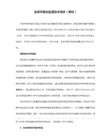
WshShell.SendKeys"{ENTER}"
WScript.Sleep 30
WshShell.SendKeys"exit"
WshShell.SendKeys"{ENTER}"
另一段:
on error resume next
它的内容如下:
select disk 0
select partition 3
assign letter=x
exit
我的批处理 disk.bat 内容如下
diskpart /s e:\tool\disk.txt
如果想要它克隆完只运行一次,就建议反disk.bat 加入到启动项runonece里面。希望对后来人有点帮助!
WScript.Sleep 30
WshShell.SendKeys"select volume=d"
WshShell.SendKeys"{ENTER}"
WScript.Sleep 30
WshShell.SendKeys"remove"
WshShell.SendKeys"{ENTER}"
WScript.Sleep 30
on error resume next
dim WshShell
Set WshShell = WScript.CreateObject("WScript.Shell")
WshShell.run"diskpart"
windows批处理命令详解及脚本实例
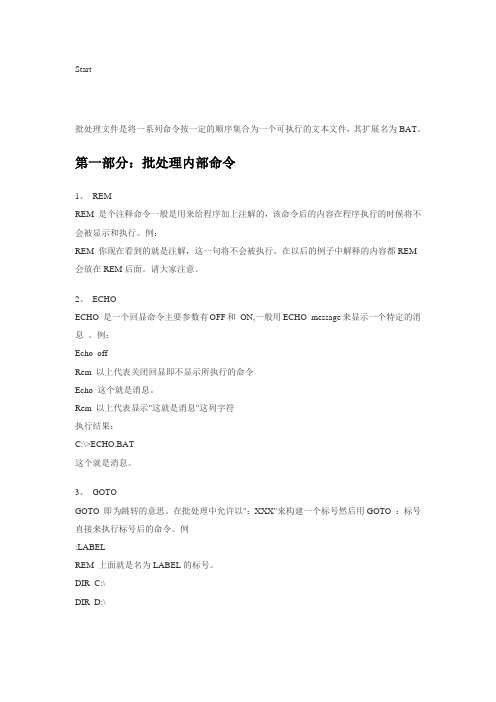
Start批处理文件是将一系列命令按一定的顺序集合为一个可执行的文本文件,其扩展名为BAT。
第一部分:批处理内部命令1、REMREM 是个注释命令一般是用来给程序加上注解的,该命令后的内容在程序执行的时候将不会被显示和执行。
例:REM 你现在看到的就是注解,这一句将不会被执行。
在以后的例子中解释的内容都REM 会放在REM后面。
请大家注意。
2、ECHOECHO 是一个回显命令主要参数有OFF和ON,一般用ECHO message来显示一个特定的消息。
例:Echo offRem 以上代表关闭回显即不显示所执行的命令Echo 这个就是消息。
Rem 以上代表显示"这就是消息"这列字符执行结果:C:\>ECHO.BAT这个就是消息。
3、GOTOGOTO 即为跳转的意思。
在批处理中允许以":XXX"来构建一个标号然后用GOTO :标号直接来执行标号后的命令。
例:LABELREM 上面就是名为LABEL的标号。
DIR C:\DIR D:\GOTO LABELREM 以上程序跳转标号LABEL处继续执行。
4、CALLCALL 命令可以在批处理执行过程中调用另一个批处理,当另一个批处理执行完后再继续执行原来的批处理。
例:批处理2.BAT内容如下:ECHO 这就是2的内容批处理1.BAT内容如下:ECHO 这是1的内容CALL 2.BATECHO 1和2的内容全部显示完成执行结果如下:C:\>1.BAT这是1的内容这就是2的内容1和2的内容全部显示完成5、PAUSEPAUSE 停止系统命令的执行并显示下面的内容。
例:C:\> PAUSE请按任意键继续. . .6、IFIF 条件判断语句,语法格式如下:IF [NOT] ERRORLEVEL number commandIF [NOT] string1==string2 commandIF [NOT] EXIST filename command说明:[NOT] 将返回的结果取反值即"如果没有"的意思。
磁盘映射代码

磁盘映射代码磁盘映射是一种将计算机内存中的数据映射到磁盘的技术,常见的应用包括文件系统、数据库管理系统等。
本文将介绍磁盘映射的相关知识及代码实现。
1. 磁盘映射的概念磁盘映射是一种将磁盘上的文件或数据块映射到计算机内存中的技术,通过磁盘映射,可以将磁盘数据当作内存数据进行读写操作,提高数据访问效率。
磁盘映射通过建立虚拟地址到磁盘地址之间的映射关系,实现了内存与磁盘之间的数据交互。
2. 磁盘映射的实现方式磁盘映射的实现可以通过操作系统提供的API函数或者使用第三方库来完成。
下面是一个基于Windows平台的磁盘映射的代码示例:```cpp#include <windows.h>int main() {// 打开文件HANDLE hFile = CreateFile("data.txt", GENERIC_READ | GENERIC_WRITE, 0, NULL, OPEN_EXISTING,FILE_ATTRIBUTE_NORMAL, NULL);if (hFile == INVALID_HANDLE_VALUE) {printf("Failed to open file\n");return -1;}// 获取文件大小DWORD dwFileSize = GetFileSize(hFile, NULL);// 创建文件映射HANDLE hMapFile = CreateFileMapping(hFile, NULL, PAGE_READWRITE, 0, dwFileSize, NULL);if (hMapFile == NULL) {printf("Failed to create file mapping\n");CloseHandle(hFile);return -1;}// 映射文件到内存LPVOID lpMapAddress = MapViewOfFile(hMapFile, FILE_MAP_ALL_ACCESS, 0, 0, dwFileSize);if (lpMapAddress == NULL) {printf("Failed to map file to memory\n");CloseHandle(hMapFile);CloseHandle(hFile);return -1;}// 通过指针访问映射的数据char* pData = (char*)lpMapAddress;for (int i = 0; i < dwFileSize; i++) {pData[i] = 'A'; // 写入数据}// 解除内存映射UnmapViewOfFile(lpMapAddress);// 关闭文件映射和文件句柄CloseHandle(hMapFile);CloseHandle(hFile);return 0;}```3. 磁盘映射的优势和应用场景磁盘映射可以显著提高磁盘数据的访问效率,具有以下优势:- 加载速度快:将磁盘数据映射到内存中,可以直接在内存中进行访问,避免了频繁的磁盘I/O操作,大幅提升了数据的加载速度。
映射网络驱动器命令

我们在使用局域网是经常要映射很多的网络驱动器,但是这些网络驱动器不会自动删除,在每次开机时都会要我们输入密码。我觉得这很繁琐,能不能简化一下操作呢?其实是可以的,那就是使用net use命令,使用这个命令就可以自动映射一个网络驱动器。我们如果将这些命令保存在一个批处理文件中,然后让在启动文件夹中插入一个快捷方式,运行这个批处理文件,那么我们就不需要每次开机时输入密码了,不过对于windows 2000 professional中每次开机时还会提示输入密码,不过此时我们可以选择按以下Esc键,然后让我们的批处理文件来进行映射操作。对于2000 Server好像在每次开机时如果是用net use 命令映射的驱动器在第二次开机时不会自动连接。
利用subst命令可以将一个文件夹镜像成本地的一个硬盘,不如我们可以在E盘中有一个文件夹叫做DiskB,我们可以利用下面的命令创建一个B盘
映射虚拟磁盘:
subst B: E:\DiskB
就这样在资源管理器中就有了一个B盘,要删除B盘可以使用下面的命令
删除虚拟磁盘:
subst B: /D
直接使用subst命令可以察看虚拟磁盘,命令如下:
subst
这个命令可以简化很多操作,比如我们把一个文件放在一个路径很深的文件夹中,每次我们想要操作这些文件就必须沿着文件夹的路径一级一级地打开,这样操作很费时。如果使用虚拟硬盘就可以很方便的进入到我们需要操作的文件夹了。
2. net use 命令映射一个网络驱动器
பைடு நூலகம்
不过此时的共享权限是默认共享权限,如果要修改可以在资源管理器中进行修改。
删除一个共享
net share ShareFolder /D
直接使用net share命令可以察看当前有哪些共享文件夹,这样可以方便地找到当前机器上都有哪些共享文件夹,而且可以删除一些没必要的共享,命令如下:
用批处理网络映射驱动器后自动修改磁盘卷标名脚本
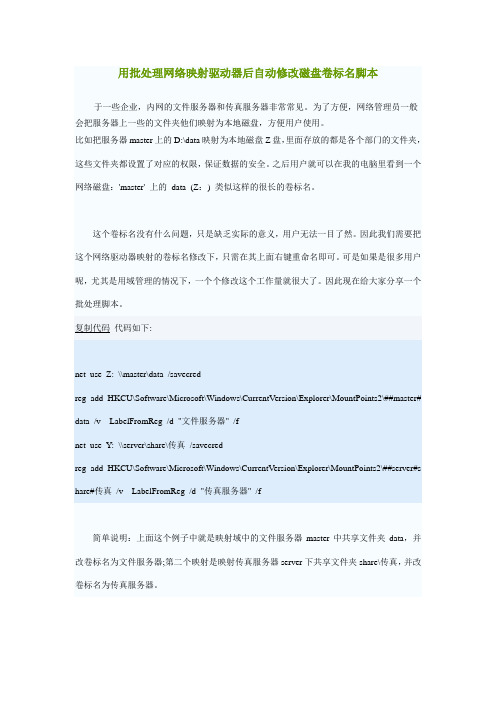
用批处理网络映射驱动器后自动修改磁盘卷标名脚本于一些企业,内网的文件服务器和传真服务器非常常见。
为了方便,网络管理员一般会把服务器上一些的文件夹他们映射为本地磁盘,方便用户使用。
比如把服务器master上的D:\data映射为本地磁盘Z盘,里面存放的都是各个部门的文件夹,这些文件夹都设置了对应的权限,保证数据的安全。
之后用户就可以在我的电脑里看到一个网络磁盘:'master' 上的data (Z:) 类似这样的很长的卷标名。
这个卷标名没有什么问题,只是缺乏实际的意义,用户无法一目了然。
因此我们需要把这个网络驱动器映射的卷标名修改下,只需在其上面右键重命名即可。
可是如果是很多用户呢,尤其是用域管理的情况下,一个个修改这个工作量就很大了。
因此现在给大家分享一个批处理脚本。
复制代码代码如下:net use Z: \\master\data /savecredreg add HKCU\Software\Microsoft\Windows\CurrentVersion\Explorer\MountPoints2\##master# data /v _LabelFromReg /d "文件服务器" /fnet use Y: \\server\share\传真/savecredreg add HKCU\Software\Microsoft\Windows\CurrentVersion\Explorer\MountPoints2\##server#s hare#传真/v _LabelFromReg /d "传真服务器" /f简单说明:上面这个例子中就是映射域中的文件服务器master中共享文件夹data,并改卷标名为文件服务器;第二个映射是映射传真服务器server下共享文件夹share\传真,并改卷标名为传真服务器。
用批处理打印磁盘上所有的.PRG文件

ECHO OFF
CHKDSK A:/V | FIND "PRG">PRG.TXT
DBASE A:DYWJ.ZH
DY.BAT
ECHO ON
^Z
至此,在DOS下只要键入一次DYPRG.BAT,即可将A驱中所有的.PRB文件打印一遍,此方法在LC0530_H DOS3.30系统下运行通过。但在运行时应注意二点:一是应确保DBASE系统和DOS命令CHKDSK、FIND在硬盘上;二是命令中“.PRG”必须大写。
USE
Байду номын сангаас QUIT
运行DYWJ.ZH程序,将生成形如“PRINT A:\*.PRG”命令内容若干行。
4、将上述操作用COPY命令建立一个名为DYPRG.BAT的批处理文件,内容如下:
C>COPY CON DYPRG.BAT
C>CHKDSK A:/V | FIND ".PRG">PRG.TXT
上述操作将A驱中的所有的.PRG文件重定向到PRG.TXT文件中。
3、再进入DBASE系统,用MODIFY COMMAND在A驱上建立一个名为DYWJ.ZH的命令文件,其内容如下:
用批处理打印磁盘上所有的.PRG文件
河北 郝纪辰
1994-01-07
1、在DBASE系统下用CREATE建立一个名为DYPRG.DBF的库文件,其结构为:
字段名 类型 宽度
WJM C 80
2、返回DOS系统下,做如下操作。
USE DYPRG.DBF
DELETE ALL
PACK
APPE FROM PRG.TXT SDF
域组策略中如何实现映射网络驱动器的脚本
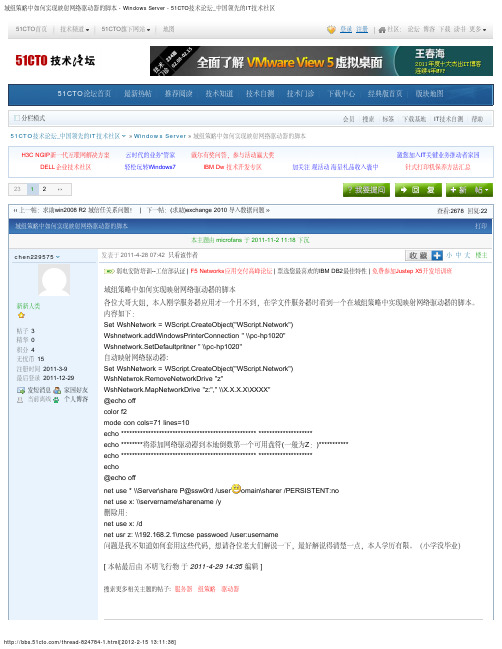
7 d5 A6 F*p: [8 Q# a7 l! p*M9 V0 u*X
2.自动映射网络驱动器,“Z”是盘符," \\X.X.X.X\XXXX"是共享目录。
Set WshNetwork = WScript.CreateObject("work") WshNetwrok.RemoveNetworkDrive "z" WshNetwork.MapNetworkDrive "z:"," \\X.X.X.X\XXXX"
发短消息 当前在线
家园好友 个人博客
chen229575
发表于 2011-4-28 08:26 只看该作者
TOP 小 中 大 地板
/thread-824784-1.html[2012-2-15 13:11:38]
域组策略中如何实现映射网络驱动器的脚本 - Windows Server - 51CTO技术论坛_中国领先的IT技术社区
第一种、VBS 脚本(我没有用过)
TOP 小 中 大 5#
TOP 小 中 大 6#
* Q'u! d4 A' Y4 a6 q0 I
1.自动添加共享打印机,修改的地方是\\PC -HP10208R" m; i)?( Q* p
中级工程师
XX,你妈叫你回来上论坛! ...
帖子 1266 精华 0 积分 1288 无忧币 3200 注册时间 2009-10-9 最后登录 2012-2-9
会员 搜索 标签 下载基地 IT技术自测 帮助
H3C NGIP新一代互联网解决方案 DELL 企业技术社区
云时代的业务“管家 轻松玩转Windows7
winpewim启动后自动映射网络驱动器的操作步骤

winpe.wim启动后自动映射网络驱动器的操作步骤2016.4搭建网启服务器时,用winpe操作系统维护电脑经常用到网络存储的资源,每次都需要手动连接,于是修改winpe.wim文件,增加一个批处理文件,自动将网络路径映射到本机的驱动器上。
具体步骤:1.使用gimagex.exe工具将winpe.wim释放到E:\pxeiso\pe目录中。
如图2.用记事本创建文件yingshe.cmd,内容如下:net use Z: \\172.17.120.15\pxe\iso "my" /user:"pw"映射网络路径的命令,其中my是网络目录的登陆的用户名,pw是密码。
3.用记事本打开E:\pxeiso\pe\Windows\System32目录中的start.ini 文件,找到最后一行EXIT FILE,在它前面加上两行内容。
wait 5000exec = %windir%\system32\yingshe.cmd其中wait 5000,等待时间可根据网络状况的测试结果调整大小,如果不加这行的话,可能不能成功加载网络路径,原因是网络驱动没有完全加载完毕。
4.将E:\pxeiso\pe目录文件重新生成到winpe.wim文件。
说明:winpe是网上下载的带网络启动的版本。
附:网上搜索的WinPE系统提供了启动自定义脚本方法WinPE系统提供了三种方法启动自定义脚本:winpeshl.ini、Startnet.cmd 和Unattend.xml。
winpe的默认界面是“命令提示符”窗口。
但可以创建自定义的winpeshl.ini文件,以便运行自己的外壳应用程序。
也可以创建自己的Startnet.cmd批处理文件来运行特定的命令集、批处理文件或脚本。
Unattend.xml是winpe2.0的新应答文件格式,它取代了Winbom.ini和winpeoem.sif。
在添加任何自定义脚本之前,必须先使用ImageX应用或装入基本winpe映像(winpe.wim)。
硬盘盘符更改的批处理软件教程-电脑资料

硬盘盘符更改的批处理软件教程-电脑资料下面的代码可以把d: 改为Z:,你也可以修改这些参数达到自己的效果,。
以下为引用的内容:@del "%temp%"\temp.vbs@echo on error resume next >>"%temp%"\temp.vbs@echo dim WshShell>>"%temp%"\temp.vbs@echo Set WshShell =WScript.CreateObject("WScript.Shell")>>"%temp%"\temp.v bs@echo WshShell.run"diskpart">>"%temp%"\temp.vbs@echoWshShell.AppActivate"c:\windows\system32\diskpart.exe"> >"%temp%"\temp.vbs@echo WScript.Sleep 30>>"%temp%"\temp.vbs@echo WshShell.SendKeys"select volume=d:">>"%temp%"\temp.vbs@echoWshShell.SendKeys"{ENTER}">>"%temp%"\temp.vbs @echo WScript.Sleep 30>>"%temp%"\temp.vbs@echo WshShell.SendKeys"remove">>"%temp%"\temp.vbs @echoWshShell.SendKeys"{ENTER}">>"%temp%"\temp.vbs @echo WScript.Sleep 30>>"%temp%"\temp.vbs@echo WshShell.SendKeys"assign letter=z:">>"%temp%"\temp.vbs@echoWshShell.SendKeys"{ENTER}">>"%temp%"\temp.vbs @call "%temp%"\temp.vbs关键字:硬盘盘符更改的批处理相关文章:没有相关文章。
磁盘映射代码
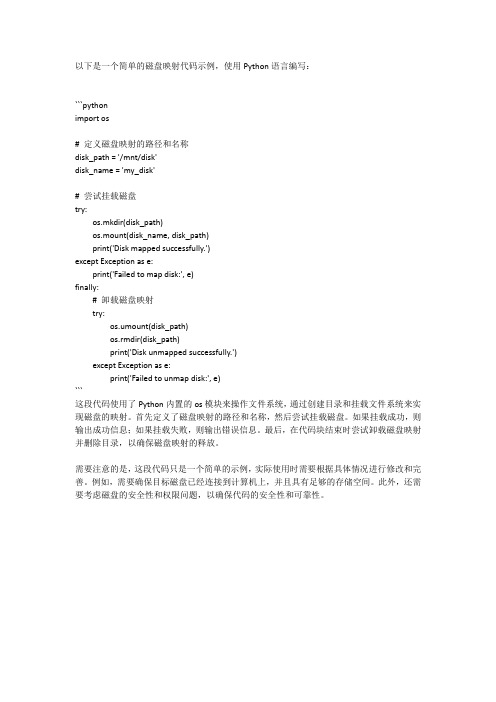
以下是一个简单的磁盘映射代码示例,使用Python语言编写:```pythonimport os# 定义磁盘映射的路径和名称disk_path = '/mnt/disk'disk_name = 'my_disk'# 尝试挂载磁盘try:os.mkdir(disk_path)os.mount(disk_name, disk_path)print('Disk mapped successfully.')except Exception as e:print('Failed to map disk:', e)finally:# 卸载磁盘映射try:os.umount(disk_path)os.rmdir(disk_path)print('Disk unmapped successfully.')except Exception as e:print('Failed to unmap disk:', e)```这段代码使用了Python内置的os模块来操作文件系统,通过创建目录和挂载文件系统来实现磁盘的映射。
首先定义了磁盘映射的路径和名称,然后尝试挂载磁盘。
如果挂载成功,则输出成功信息;如果挂载失败,则输出错误信息。
最后,在代码块结束时尝试卸载磁盘映射并删除目录,以确保磁盘映射的释放。
需要注意的是,这段代码只是一个简单的示例,实际使用时需要根据具体情况进行修改和完善。
例如,需要确保目标磁盘已经连接到计算机上,并且具有足够的存储空间。
此外,还需要考虑磁盘的安全性和权限问题,以确保代码的安全性和可靠性。
驱动器映射批处理命令
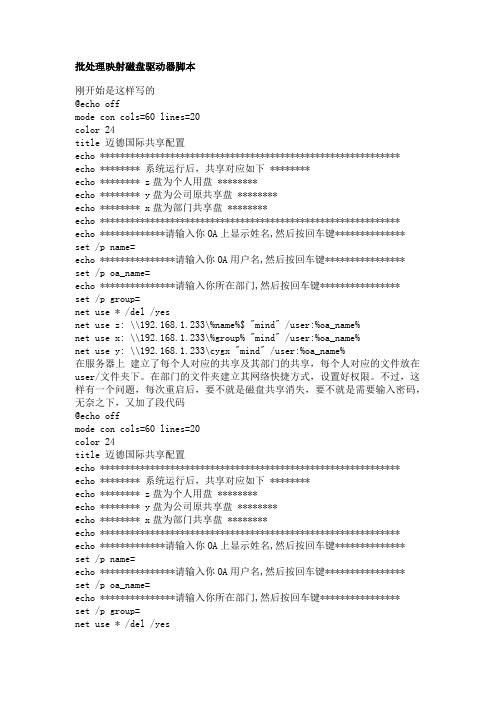
批处理映射磁盘驱动器脚本刚开始是这样写的@echo offmode con cols=60 lines=20color 24title 迈德国际共享配置echo ************************************************************ echo ******** 系统运行后,共享对应如下 ********echo ******** z盘为个人用盘 ********echo ******** y盘为公司原共享盘 ********echo ******** x盘为部门共享盘 ********echo ************************************************************ echo *************请输入你OA上显示姓名,然后按回车键************** set /p name=echo ***************请输入你OA用户名,然后按回车键**************** set /p oa_name=echo ***************请输入你所在部门,然后按回车键****************set /p group=net use * /del /yesnet use z: \\192.168.1.233\%name%$ "mind" /user:%oa_name%net use x: \\192.168.1.233\%group% "mind" /user:%oa_name%net use y: \\192.168.1.233\cygx "mind" /user:%oa_name%在服务器上建立了每个人对应的共享及其部门的共享,每个人对应的文件放在user/文件夹下。
在部门的文件夹建立其网络快捷方式,设置好权限。
映射驱动器的命令

映射驱动器的命令Windows中有很多命令我们很少使用,在这里我就介绍一下我在Windows中的常用的几个命令的使用方法,利用这些命令可以简化或者方便我们的使用。
1.镜像虚拟磁盘subst命令利用subst命令可以将一个文件夹镜像成本地的一个硬盘,不如我们可以在E盘中有一个文件夹叫做DiskB,我们可以利用下面的命令创建一个B盘映射虚拟磁盘:subst B: E:\DiskB就这样在资源管理器中就有了一个B盘,要删除B盘可以使用下面的命令删除虚拟磁盘:subst B: /D直接使用subst命令可以察看虚拟磁盘,命令如下:subst这个命令可以简化很多操作,比如我们把一个文件放在一个路径很深的文件夹中,每次我们想要操作这些文件就必须沿着文件夹的路径一级一级地打开,这样操作很费时。
如果使用虚拟硬盘就可以很方便的进入到我们需要操作的文件夹了。
2. net use 命令映射一个网络驱动器我们在使用局域网是经常要映射很多的网络驱动器,但是这些网络驱动器不会自动删除,在每次开机时都会要我们输入密码。
我觉得这很繁琐,能不能简化一下操作呢?其实是可以的,那就是使用net use命令,使用这个命令就可以自动映射一个网络驱动器。
我们如果将这些命令保存在一个批处理文件中,然后让在启动文件夹中插入一个快捷方式,运行这个批处理文件,那么我们就不需要每次开机时输入密码了,不过对于windows 2000 professional中每次开机时还会提示输入密码,不过此时我们可以选择按以下Esc键,然后让我们的批处理文件来进行映射操作。
对于2000 Server好像在每次开机时如果是用net use 命令映射的驱动器在第二次开机时不会自动连接。
下面介绍一下net use 命令的使用方法假定有一台机器名为Heaven,在这台机器上有一个共享文件夹,它的共享名称为Share,而且可以使用用户名user登录,user的密码为GodLoveMe,那么将这个网络文件夹映射为本地的H:盘的命令如下:映射网络驱动程序的命令:net use H: \\Heaven\Share GodLoveMe /USER:user要删除网络驱动器H:盘,可以使用下面的命令:删除网络驱动器:net use H: /D直接使用net use命令可以察看已经映射的网络驱动器,命令如下:net use3. net share命令共享一个文件夹使用命令net share可以共享一个文件夹,删除一个共享,察看当前有哪些共享文件夹共享一个文件夹,比如在E:盘有一个文件夹名称为Share,我们要把它共享为一个名为ShareFolder的共享文件夹,可以使用下面的命令net share ShareFolder=E:\Share不过此时的共享权限是默认共享权限,如果要修改可以在资源管理器中进行修改。
ntfs磁盘批处理格式
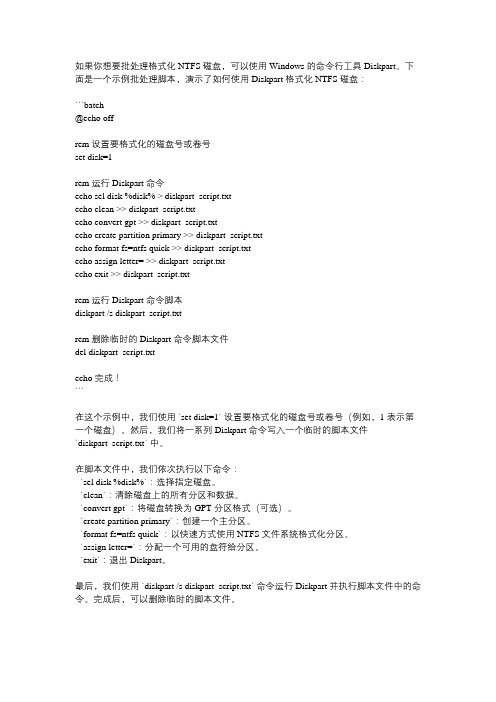
如果你想要批处理格式化 NTFS 磁盘,可以使用 Windows 的命令行工具 Diskpart。
下面是一个示例批处理脚本,演示了如何使用 Diskpart 格式化 NTFS 磁盘:```batch@echo offrem 设置要格式化的磁盘号或卷号set disk=1rem 运行 Diskpart 命令echo sel disk %disk% > diskpart_script.txtecho clean >> diskpart_script.txtecho convert gpt >> diskpart_script.txtecho create partition primary >> diskpart_script.txtecho format fs=ntfs quick >> diskpart_script.txtecho assign letter= >> diskpart_script.txtecho exit >> diskpart_script.txtrem 运行 Diskpart 命令脚本diskpart /s diskpart_script.txtrem 删除临时的 Diskpart 命令脚本文件del diskpart_script.txtecho 完成!```在这个示例中,我们使用 `set disk=1` 设置要格式化的磁盘号或卷号(例如,1 表示第一个磁盘)。
然后,我们将一系列 Diskpart 命令写入一个临时的脚本文件`diskpart_script.txt` 中。
在脚本文件中,我们依次执行以下命令:- `sel disk %disk%`:选择指定磁盘。
- `clean`:清除磁盘上的所有分区和数据。
- `convert gpt`:将磁盘转换为 GPT 分区格式(可选)。
- `create partition primary`:创建一个主分区。
当已经映射了驱动器Z时如何通过脚本确定下一个可用盘符

当已经映射了驱动器Z时如何通过脚本确定下一个可用盘符佚名
【期刊名称】《《Windows IT Pro Magazine:国际中文版》》
【年(卷),期】2009(000)008
【摘要】我在为系统管理员讲授VBScript基础课程,当谈到如何在映射网络驱动器的脚本中检测下一个可用的驱动器盘符时,许多管理员都指出该课程教材中提供的脚本是有问题的,因为它假定管理员始终按字母顺序映射网络驱动器盘符。
该脚本将会按字母顺序迭代用过的驱动器盘符,直到找到使用的最后一个盘符。
然后返回下一个可用盘符。
结果就是,如果先前映射驱动器为Z,那么即使还有空闲盘符,脚本也会通知没有可用的驱动器盘符,因为Z是英语字母表中的最后一个字母。
【总页数】1页(P63)
【正文语种】中文
【中图分类】TP316.7
【相关文献】
1.用VB编程实现隐藏驱动器盘符的方法 [J], 李学刚
2.为CD-ROM驱动器保留盘符 [J],
3.驱动器盘符,自己随意改 [J], Hellen
4.大功率应用的集成化8位MCU——这种MCU具有大电流驱动器和高压驱动器,可用于汽车系统等多种领域 [J], 范东华
5.SKYPER 42的使用寿命三倍于常规驱动器可用于输出功率高达1.5MW逆变器
的IGBT驱动器 [J],
因版权原因,仅展示原文概要,查看原文内容请购买。
subst命令磁盘映射
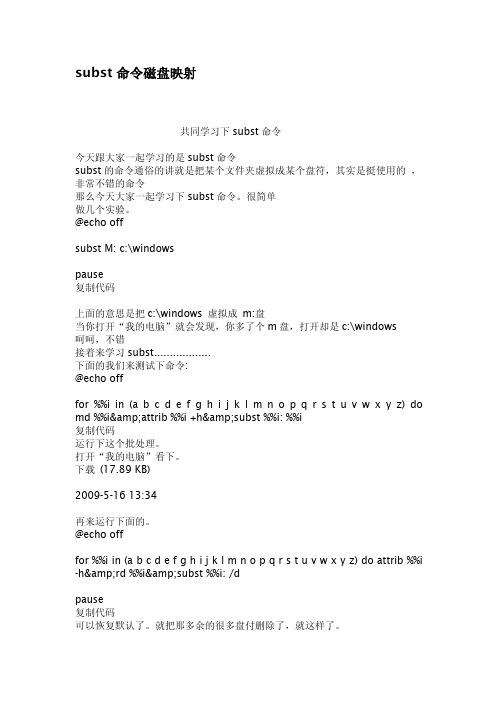
subst命令磁盘映射共同学习下subst命令今天跟大家一起学习的是subst命令subst的命令通俗的讲就是把某个文件夹虚拟成某个盘符,其实是挺使用的,非常不错的命令那么今天大家一起学习下subst命令。
很简单做几个实验。
@echo offsubst M:c:\windowspause复制代码上面的意思是把c:\windows虚拟成m:盘当你打开“我的电脑”就会发现,你多了个m盘,打开却是c:\windows呵呵,不错接着来学习subst..................下面的我们来测试下命令:@echo offfor%%i in(a b c d e f g h i j k l m n o p q r s t u v w x y z)do md%%i&attrib%%i+h&subst%%i:%%i复制代码运行下这个批处理。
打开“我的电脑”看下。
下载(17.89KB)2009-5-1613:34再来运行下面的。
@echo offfor%%i in(a b c d e f g h i j k l m n o p q r s t u v w x y z)do attrib%%i -h&rd%%i&subst%%i:/dpause复制代码可以恢复默认了。
就把那多余的很多盘付删除了,就这样了。
解释下subst%%i:/d的意思是删除那个虚拟盘符。
就这样了。
&的意思是执行前一条命令成功后继续执行下面的,就是连续执行。
其实很简单。
for%%i in(a b c d e.....)do的意思是,不断的从()里面取东西,并把取出来的东西当成变量%%i,for%%i in(a b c d e f g h i j k l m n o p q r s t u v w x y z)do attrib%%i-h&rd%%i&subst%%i:/d的意思是说attrib a-h&attrib b-h&attrib c-h&....等等。
- 1、下载文档前请自行甄别文档内容的完整性,平台不提供额外的编辑、内容补充、找答案等附加服务。
- 2、"仅部分预览"的文档,不可在线预览部分如存在完整性等问题,可反馈申请退款(可完整预览的文档不适用该条件!)。
- 3、如文档侵犯您的权益,请联系客服反馈,我们会尽快为您处理(人工客服工作时间:9:00-18:30)。
批处理映射磁盘驱动器脚本
2010年01月15日星期五下午 01:25
刚开始是这样写的
@echo off
mode con cols=60 lines=20
color 24
title 迈德国际共享配置
echo ************************************************************ echo ******** 系统运行后,共享对应如下 ********
echo ******** z盘为个人用盘 ********
echo ******** y盘为公司原共享盘 ********
echo ******** x盘为部门共享盘 ********
echo ************************************************************ echo *************请输入你OA上显示姓名,然后按回车键************** set /p name=
echo ***************请输入你OA用户名,然后按回车键**************** set /p oa_name=
echo ***************请输入你所在部门,然后按回车键****************
set /p group=
net use * /del /yes
net use z: \\192.168.1.233\%name%$ "mind" /user:%oa_name%
net use x: \\192.168.1.233\%group% "mind" /user:%oa_name%
net use y: \\192.168.1.233\cygx "mind" /user:%oa_name%
在服务器上建立了每个人对应的共享及其部门的共享,每个人对应的文件放在user/文件夹下。
在部门的文件夹建立其网络快捷方式,设置好权限。
不过,这样有一个问题,每次重启后,要不就是磁盘共享消失,要不就是需要输入密码,无奈之下,又加了段代码
@echo off
mode con cols=60 lines=20
color 24
title 迈德国际共享配置
echo ************************************************************ echo ******** 系统运行后,共享对应如下 ********
echo ******** z盘为个人用盘 ********
echo ******** y盘为公司原共享盘 ********
echo ******** x盘为部门共享盘 ********
echo ************************************************************ echo *************请输入你OA上显示姓名,然后按回车键************** set /p name=
echo ***************请输入你OA用户名,然后按回车键**************** set /p oa_name=
echo ***************请输入你所在部门,然后按回车键****************
set /p group=
net use * /del /yes
net use z: \\192.168.1.233\%name%$ "mind" /user:%oa_name%
net use x: \\192.168.1.233\%group% "mind" /user:%oa_name%
net use y: \\192.168.1.233\cygx "mind" /user:%oa_name%
rem -----后面为加的代码----
echo @echo off >c:\windows\share.bat
echo net use z: \\192.168.1.233\%name%$ "mind"
/user:%oa_name% >>c:\windows\share.bat
echo net use x: \\192.168.1.233\%group% "mind"
/user:%oa_name% >>c:\windows\share.bat
echo net use y: \\192.168.1.233\cygx "mind"
/user:%oa_name% >>c:\windows\share.bat
reg add
HKEY_LOCAL_MACHINE\SOFTWARE\Microsoft\Windows\CurrentVersion\Run /v share /t reg_sz /d c:\windows\share.bat /f。
